Aprende qué son los Shortcuts (Atajos), para qué sirven y cómo crearlos.
¿Quieres conectar diferentes partes de una misma área disponible mediante carreteras? ¿Quieres mejorar la accesibilidad de tu planta fotovoltaica con carretera secundarias que complementen las principales? Con Shortcuts, ahora podrás hacerlo fácilmente.
Este artículo tiene como objetivo explicar cómo se definen los shortcuts y mostrar algunos ejemplos prácticos.
Qué son
Un shortcut es un segmento de carretera definido por el usuario en su emplazamiento. Estos segmentos son útiles para conectar dos partes de una misma área disponible (imagina que estas dos partes están divididas por un área restringida) o incluso dos carreteras. Con Shortcuts, los usuarios puede influir en el algoritmo que define el entramado de carreteras, modificando tramos a su gusto.
Entonces, ¿cómo funciona? ¿cómo puede ayudarme a mejorar la accesibilidad de mi diseño?
En la imagen de abajo, podemos ver que hay un área restringida marcada en rojo. La carretera perimetral la rodea.
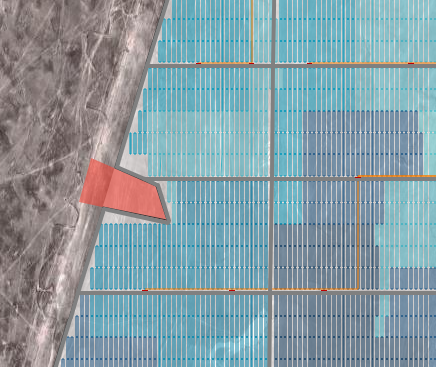
¿Qué pasaría si la carretera cruzase el área restringida? Definimos un shortcut por encima del RA, siguiendo el perímetro del AA y vemos cómo RatedPower traza una carretera a través del área restringida en lugar de rodearla.
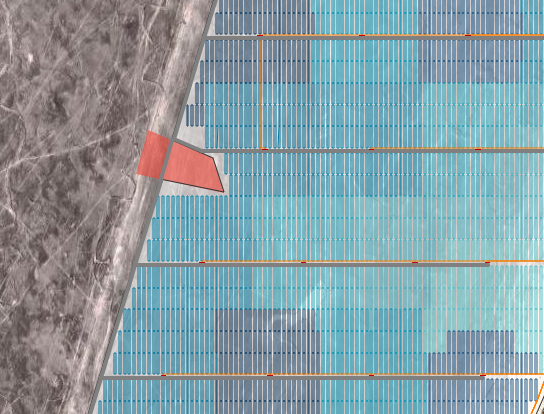
En este caso, no se aprecien grandes diferencias. Pero, ¿y si el área restringida fuera mucho mayor?
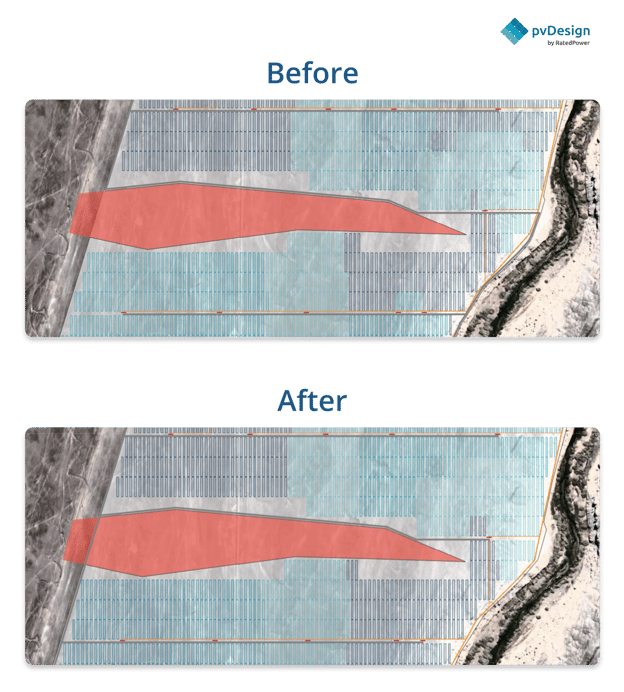
En el ejemplo anterior, si la configuración del Layout fuera "Vías Horizontales y Perimetrales", este shortcut no sería aceptado por RatedPower. ¿Por qué? porque el Área Restringida estaría rodeada por una carretera (vía perimetral), por lo tanto, si se quisiera hacer un shortcut que comunicara un segmento de la vía con el otro no sería posible, RatedPower entenderá que este shortcut no es necesario porque ya existe una vía perimetral que comunica estos dos puntos. Por favor, para "Vías Perimetrales y Verticales" revisar el siguiente ejemplo.
Siguiente, un segundo ejemplo de Shortcuts. En este caso no estamos satisfechos con la elección de RatedPower. Queremos modificar el lugar por donde las carreteras cruzan el RA. Creamos dos pequeñas rutas en Google Earth como alternativa.
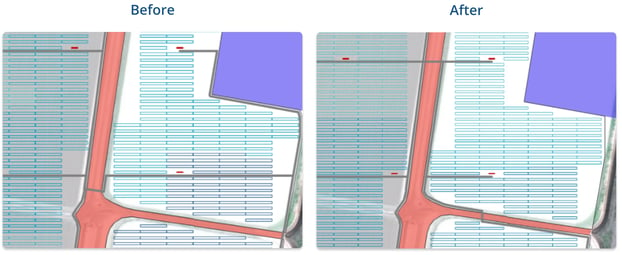
A diferencia del ejemplo anterior, en este caso en concreto, es posible realizar este mismo atajo con la configuración de "Vías Verticales y Perimetrales" ya que la zona restringida tendría un vía perimetral que la rodea pero que no comunica un segmento con el otro. Por lo tanto, RatedPower para este caso sí acepta este shortcut.
Conclusión: Recomendamos no utilizar shortcuts que conecten una misma zona de estructuras cuando están habilitadas las configuraciones "Vías Perimetrales y Horizontales" o "Vías Perimetrales y Verticales".
Siguiente, tenemos un caso donde la carretera está cruzando la zona restringida en lugar de atravesar el hueco entre RA y RA. Aquí podemos obligar al software a pasar por ese hueco. ¿Cómo? Trazando una ruta que bordea la primera área restringida en por los lados superior y derecho.
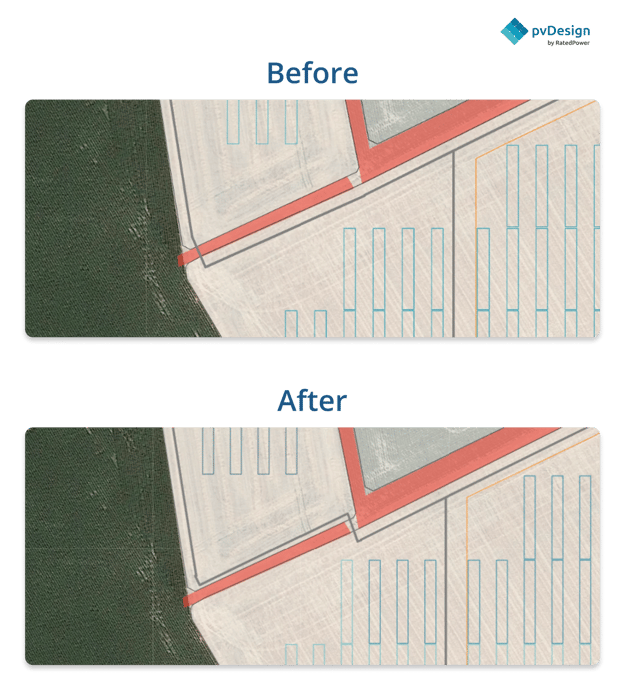
Shortcuts nos puede ayudar a modificar la disposición de carreteras, obteniendo alternativas más cortas o convenientes.
Fishbone
Si estás interesada/o en mezclar carreteras horizontales y verticales, sigue leyendo.
Las opciones de disposición de carreteras en RatedPower son cuatro: verticales, horizontales, verticales con perimetral y horizontales con perimetral. Añadir una carretera perpendicular a cualquiera de estas opciones puede mejorar la accesibilidad de tu planta FV.
Esta topología se conoce como fishbone debido a su semejanza con la forma de la raspa de pescado.
Aunque la funcionalidad Shortcuts no ha sido desarrollada con esta aplicación en mente, hemos visto que esta herramienta da resultados satisfactorios en los siguientes dos casos:
- Para diseños que utilizan seguidores de un eje, la combinación de shortcuts verticales (definidos como rutas en Google Earth) y carreteras horizontales (seleccionadas en la pestaña Civil en RatedPower).
- Para diseños que utilizan estructuras fijas, la combinación de shortcuts horizontales y carreteras verticales.
En resumen, dibujarás una ruta (en la siguiente sección te enseñamos cómo) que cruce el AA. Esta ruta pasará a ser la "columna vertebral" de tu entramado de carreteras.
En el siguiente ejemplo, hemos elegido un diseño con seguidores y carreteras horizontales. RatedPower conecta las carreteras con una perimetral que transcurre por el lado izquierdo del área.
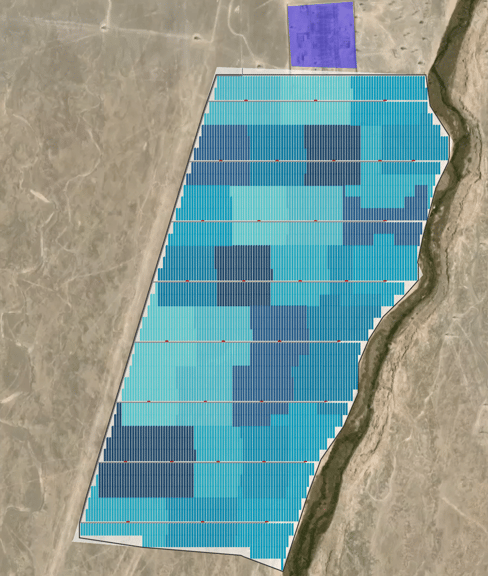
¿Y si conectamos las carreteras mediante un eje central? Creemos que esta opción reduciría la longitud total de las carreteras y alcanzaría el punto AC de acceso más directamente. Vamos a probar.
En la siguiente imagen, hemos definido el shortcut vertical descrito. Ahora, RatedPower no necesita la perimetral izquierda, así que la elimina y se queda con la carretera definida por el usuario.
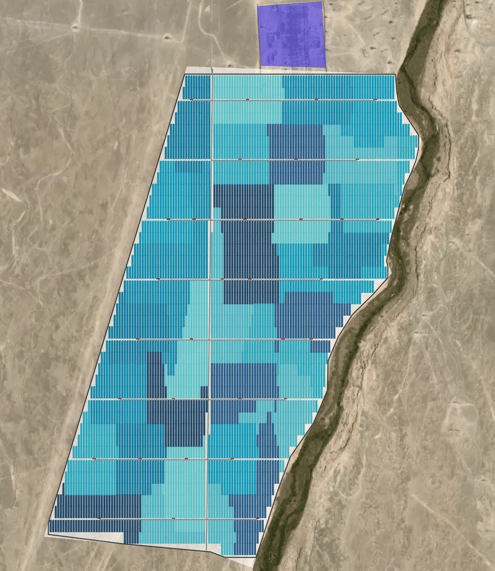
Esta aplicación de Shortcuts sigue en desarrollo. Cualquier feedback o ejemplo que quieras compartir con el equipo de RatedPower es más que bienvenido.
Observaciones
Conoce las reglas del juego:
- Un shortcut solo se puede usar para conectar carreteras de una misma área disponible (mismo polígono AA). No puede ser utilizado para interconectar diferentes áreas.
- Si un shortcut conecta con una carretera pero se extiende un poco más, pueden ocurrir dos cosas:
- El exceso de carretera es inferior a 10 metros: se eliminará. Solo se mantendrá la parte que conecta diferentes carreteras.
- El exceso de carretera es superior a 10 metros: se mantendrá.
- Si un shortcut tiene un tramo dentro del área disponible y otro tramo fuera, y:
- Ambos extremos conectan con carreteras dentro de la misma área disponible: se mantendrá.
- Un extremo se ubica fuera del área disponible (o dentro de un RA): el tramo "extra" se eliminará.
En otras palabras, un shortcut debe servir como enlace entre carreteras. Los tramos "huérfanos" deben tener una longitud superior a 10 metros para ser conservados.
Cómo crear atajos
Después de haber definido el archivo KML/KMZ del emplazamiento a subir, como se explica en el artículo sobre cómo crear un emplazamiento, podemos optar por crear atajos opcionales a las carreteras. Para hacerlo, sigue los siguientes pasos:
1. Abre el archivo KML/KMZ del emplazamiento en Google Earth (edición de escritorio)
2. Dentro de la carpeta del emplazamiento inicial, crea una nueva carpeta llamada "Shortcuts".
Haz clic derecho en la carpeta y ve a: Agregar → Carpeta
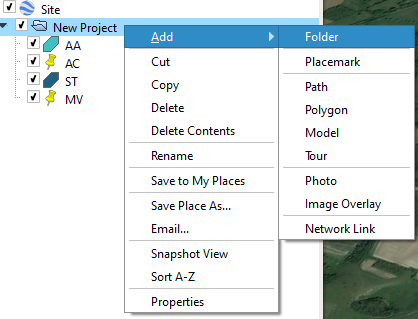
3. Dentro de la carpeta "Shortcuts" puedes definir tantos atajos de carretera como desees. Para hacerlo, debes utilizar la herramienta de ruta. Puedes nombrar estos atajos como quieras.
Haz clic derecho en la carpeta "Shortcuts" y ve a: Agregar → Ruta
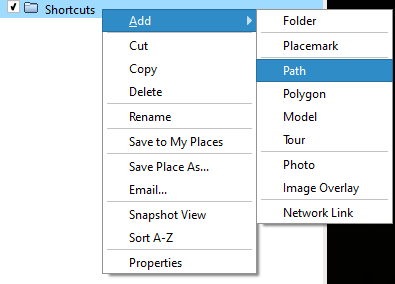
4. El último paso es guardar toda la carpeta (en otras palabras, la carpeta principal) como KML o KMZ.
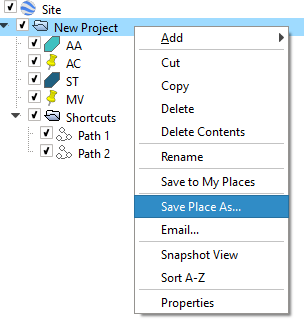
5. Ahora podemos subir el archivo KML o KMZ a RatedPower. ¡Listo!
Para más información, no dudéis en contactarnos a: support@ratedpower.com
